
![]() 注記:ライセンスサーバの現在のライセンスが表示されるように、ライセンスマネージャとライセンスサーバが接続されている必要があります。
注記:ライセンスサーバの現在のライセンスが表示されるように、ライセンスマネージャとライセンスサーバが接続されている必要があります。
![]() 注記:ライセンスサーバに接続していない場合、ライセンスサーバPCのPC名を質問されます(ライセンスサーバアドレス を参照)。ライセンスサーバのPC名(またはIPアドレス)を入力し、「有効化」をクリックしてください。
注記:ライセンスサーバに接続していない場合、ライセンスサーバPCのPC名を質問されます(ライセンスサーバアドレス を参照)。ライセンスサーバのPC名(またはIPアドレス)を入力し、「有効化」をクリックしてください。
ライセンス概要では、ライセンスがテーブル形式で表示されます:
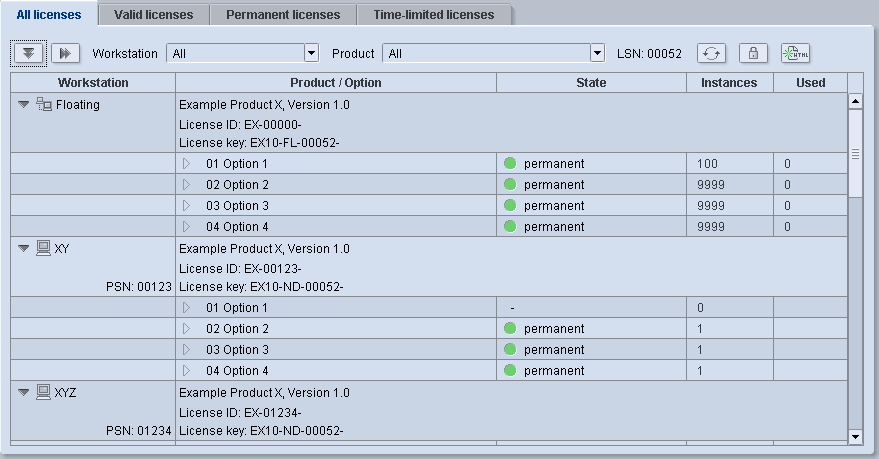
このセクションはいくつかのタブに分かれています。タブを切り替えると、ライセンスサーバに登録されているすべてのライセンスから、各ライセンスタイプをフィルタリングできます。設定できるタブは次の通りです:
•すべてのライセンス:このタブでは、ライセンスサーバに登録されているすべてのライセンスが表示されます。
•有効なライセンス:有効なライセンスとは、Prinect製品またはオプションを有効にしている、あるいはアプリケーションPCへの割り当てによって有効化しうるすべてのライセンスを指します。これらのライセンスは、無期限または期限付きで有効です。有効なライセンスでは、ライセンス認証されている製品の名前の下にライセンスキーが表示されます。また、[状態]カラムには、「永久」と表示されるか、期限付きライセンスが無効となる期日が表示されます。
•永久ライセンス:このタブには、無期限のライセンスが表示されます。また、あるソフトウェアバージョンのライセンスが新しいバージョンに置き換えられたなどの理由で今のところは有効でないライセンスも表示されます。
•期限付きライセンス:このタブには、すべての期限付きライセンスが表示されます。また、現在はデモモードまたはスタートモードで有効化されているライセンスも表示されます。
プライバシーポリシー | インプリント | Prinect Know How | Prinect Release Notes